HA Bügel
Werkzeugleiste:
Funktionszusatzleiste
(Bewehrungseingabe Quick)
► (Tooltips vorhanden)
(Bewehrungseingabe Komfort)
Ist der Durchmesser bestimmt, erscheint folgende Funktionszusatzleiste:
Standardbügel, ...
Bügelart (Standardbügel, Torsionsbügel, Rautenbügel, 4-schnittig (gleiche Bügel), 4-schnittig (Bügel im Bügel))
Standardbügel | |
Torsionsbügel | |
Rautenbügel | Die Rautenbügelpunkte liegen mittig an den Schalkanten, wobei die Betondeckung (der Randabstand) an den Außenkanten der Biegestellen exakt eingehalten wird. Das Bügelschloss liegt dabei immer an der zuerst angefahrenen Schalkante. 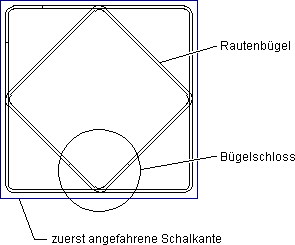 Randabstände, Stab-, Biegerollendurchmesser können Sie ebenso korrigieren wie einen Rautenbügel durch Verschieben der Geometrie ändern. |
Anmerkung: |
|---|
Zur exakten Darstellung des Rautenbügels führen Sie bei den Positionskorrekturen Positionskorrektur > Durchmesser und Biegerolle abschließend eine Randabstandskorrektur über Alle Randabstände einzeln durch. |
4-schnittig (gleiche Bügel) | Gleiche Bügel Bügelbreite = 2/3 * (Schalkante - 2*Randabstand) 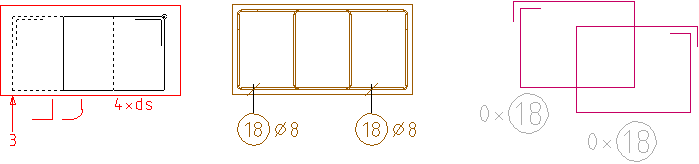 |
4-schnittig (Bügel im Bügel) | Bügel im Bügel Bügelbreite innen = 1/3 * Bügelbreite außen 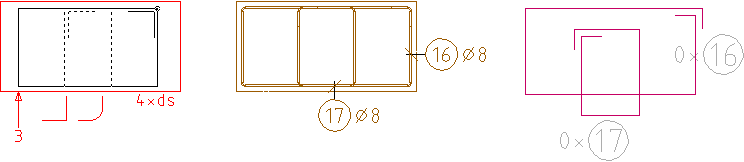 Die Bügelbreiten können Sie über die Randabstände (siehe Stabstahl Positionskorrekturen) ändern. |
ds=..., B500A, Lfdm
Erläuterungen zu den Funktionen, siehe HA
Polygon
Polygonzug
Bestimmen Sie die Polygonpunkte unter Berücksichtigung den Eingaberegeln in der Hauptansicht.
Anmerkung: |
|---|
Die freie Polygoneingabe können Sie auch durch das direkte Bestätigen des zweiten Rechteckpunkts auf dem Ersten oder durch Eingabe einer Rechteckhöhe/-breite, die kleiner ist als der intern festgelegte Grenzwert 5 cm, einschalten. |
Raum
Umschaltfunktion: Raumdefinition, ein-/ausschalten
Vereinfachte und beschleunigte Polygoneingabe bei geschlossenen, von Linien begrenzte Flächen (siehe Bewehrungseingabe Klassisch, Einstieg in die Funktions- und Funktionszusatzleisten, Raum)
Bestimmen Sie die Bügelverlegung.
Hilfslinie
siehe Hilfslinie
Raster=...
Raster für die Erzeugung eines Rechtecksteckbügels bestimmen (siehe Rechtecksteckbügel).
PW=...
Winkel bestimmen zur Definition eines Bügels in der Form eines Parallelogramms
Alternativ können Sie den Winkel auch direkt mit einem SmartClick über eine Raumdefinition (siehe Raum) bestimmen.
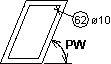
Anmerkung: |
|---|
Bei der Bügeleingabe können Sie Parallelogrammwinkel und Trapezwinkel kombinieren. |
TW=...
Winkeleinstellung zur Definition eines trapezförmigen Bügels
Hat die Konstruktionsfläche eine schräge Oberkante, wird durch Eingabe des Trapezwinkels aus dem aufgezogenen Rechteck ein Trapez erzeugt. Alternativ können Sie den Winkel auch direkt mit einem SmartClick über eine Raumdefinition (siehe Raum) bestimmen.
Beachten Sie bei der Eingabe des Bügels ohne Raumdefinition, dass die zugehörige Konstruktionsfläche nur eine schräge Oberkante beinhalten kann, z.B.
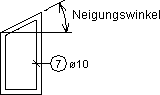
Rab=..., Einzeln
siehe Randabstand eingeben
>>
Als gesonderte Einstellungen sind zur Anbindungs- und Biegeformerkennung verschiedene Wertebereiche (Toleranzen) erforderlich.